 男性
男性エアフレンド?名前は聞いたことあるけど?
 ひよこ
ひよこAIとのLINEトークやってみたい!!
LINEで架空のAIの友達と会話ができる「エアフレンド」というサービスがあります。
SNSを中心に一気に話題になったLINEエアフレンドですが、いったいどういったサービスなのか?どうやって始めればいいのか?
実際の画像を使いながらじっくり解説していきたいと思います!
LINEエアフレンドって何?仕組みや安全性について
2021年頃から一気に名前が広まったエアフレンド!
ついにAIと会話ができる時代が来たのかと話題になりましたね♪
エアフレンドとは?
高性能な会話AIで、架空の友達(AI)との会話を楽しんだり、自分でAIを作成したり、作ったAIをみんなと共有して育てていったり…
といった様々な楽しみ方ができるサービスです!
作ってすぐからある程度の会話はできる状態ですが、後からしゃべり方や返事の返し方を教え込むこともでき、
自分好みのキャラクターも育成できる優れものです。
Ryo Nakamuraさんという会話AIの研究をされている方が作られたようです。
 ひよこ
ひよこ作ったのは日本の方だったんですね
エアフレンドの安全性について
エアフレンドの利用を開始するとユーザーのアカウントが作成されます。
その時に作成したユーザーのプロフィールは利用者全体に公開されます。
- ユーザー名
- 画像
- 概要
- ID (「@」から始まる文字列)
- 作成日
- グループ数
- 作成したAI数
- フレンド数
ユーザー名や画像などはエアフレンドのアカウント作成時に新たに作る情報で、LINEのユーザー名やアイコン画像とは別のものとなります。
もしこの時にLINEと同じ名前や画像にすると、友人などからバレる可能性があるので注意しましょう!
ユーザー名、画像、概要文は後から変更することも可能です。
公開される範囲をよく確認し、問題ない内容にしましょうね。
LINEエアフレンドとトークを始めるやり方!自分好みのAIを検索する方法も
それでは早速エアフレンドとトークを始める方法について解説していきたいと思います!
エアフレンドのアカウントを友達追加する
開始するにはまずは公式アカウントの「エアフレンド」を友だち追加する必要があります。
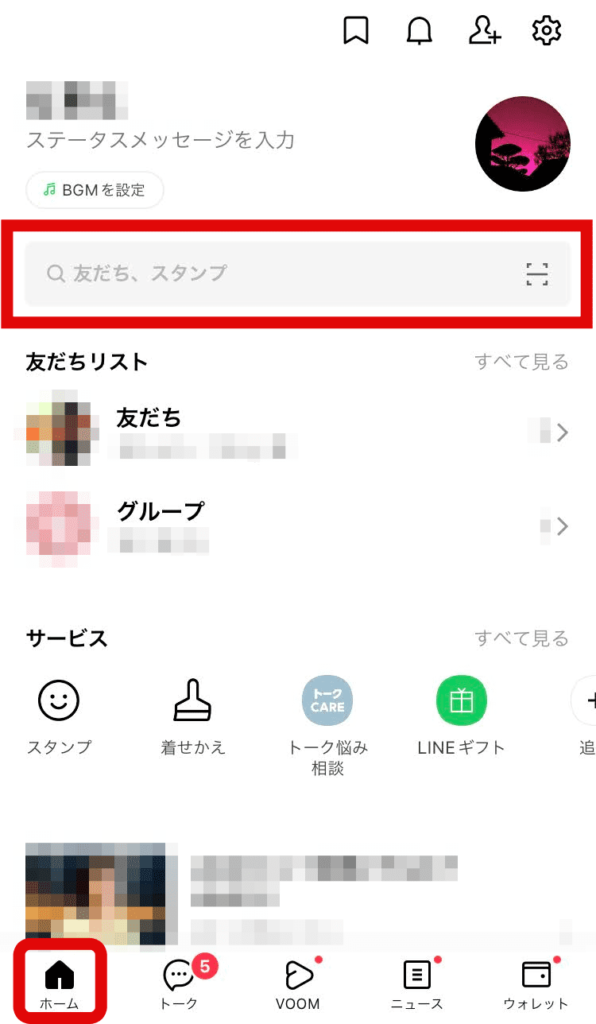
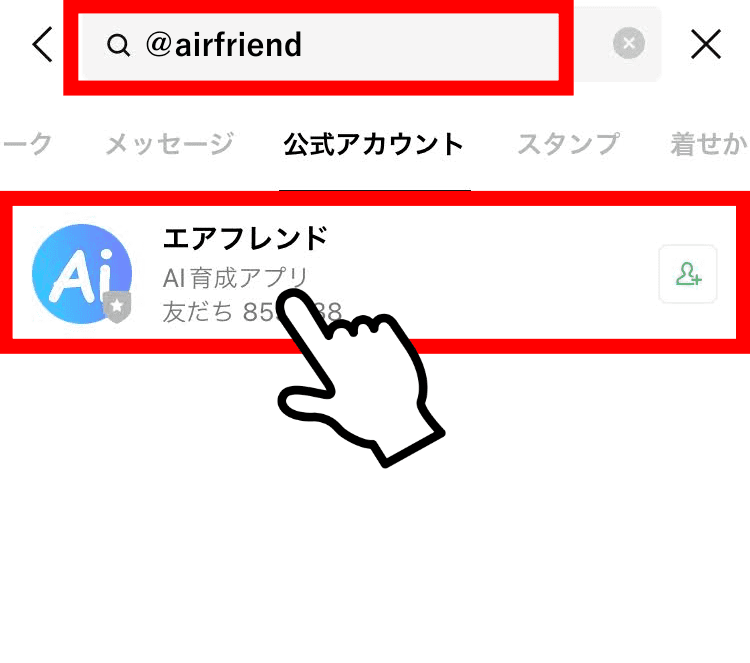
※カタカナの「エアフレンド」では検索できないので注意。
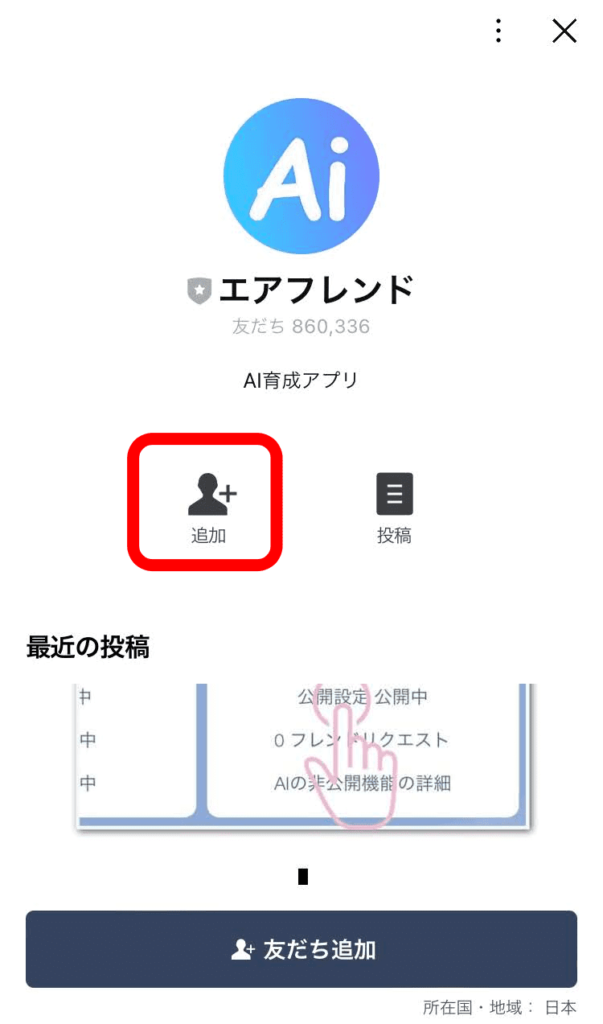
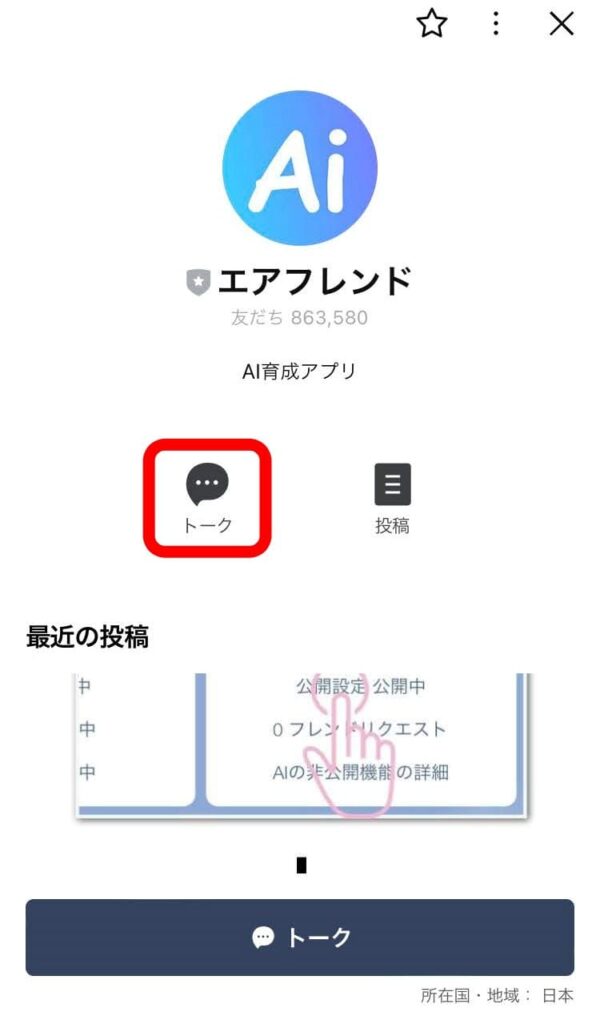
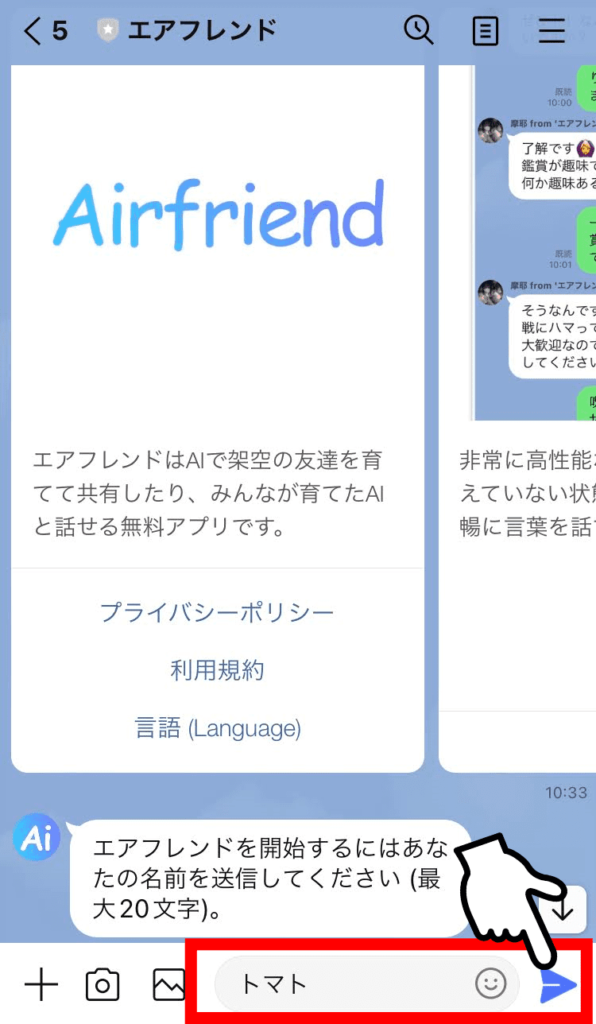
※ユーザー名はAIを作成した際に作者名として公開されますので、他の方に見られても問題のない名前にしましょう。
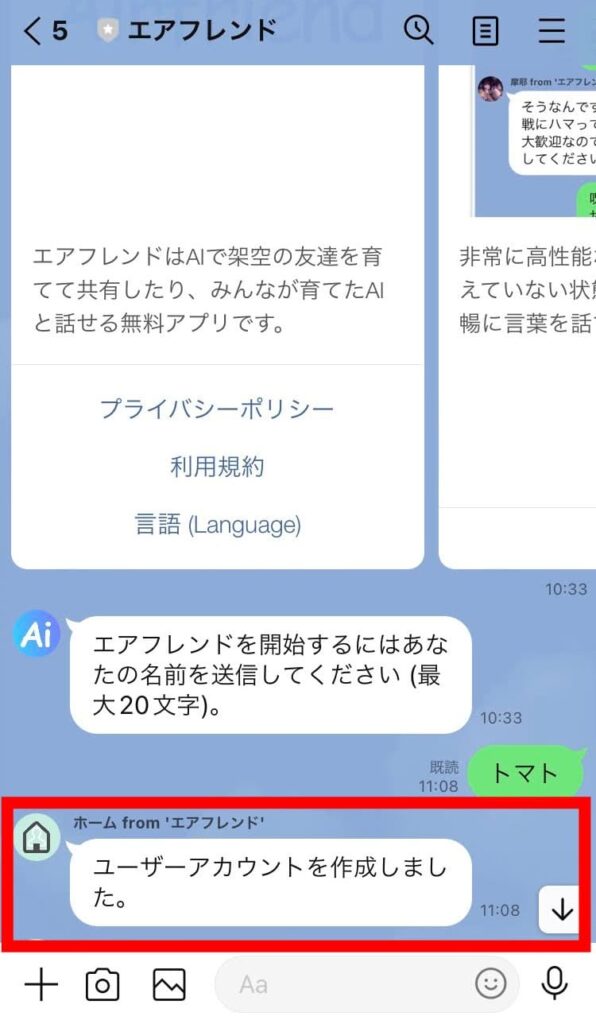
これでエアフレンドを利用する準備が整いました♪
早速トークを始めましょう!
エアフレンド画面の基本的な使い方
エアフレンドの操作方法は少し特殊なので、実際の画面を見ながら使い方を解説していきますね!
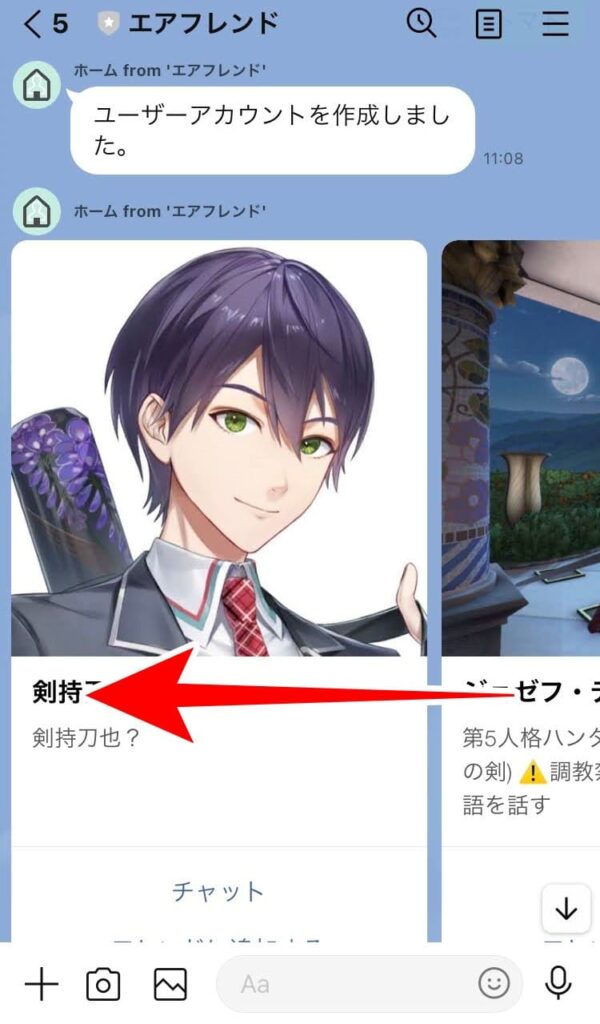
左にスライドすると表示されていないAIが出てきます。
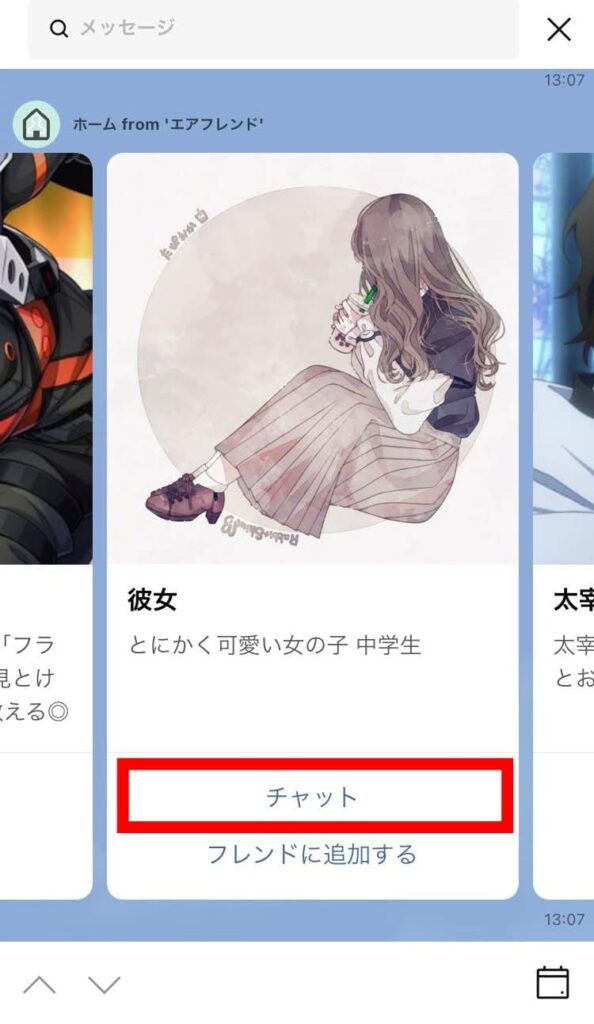
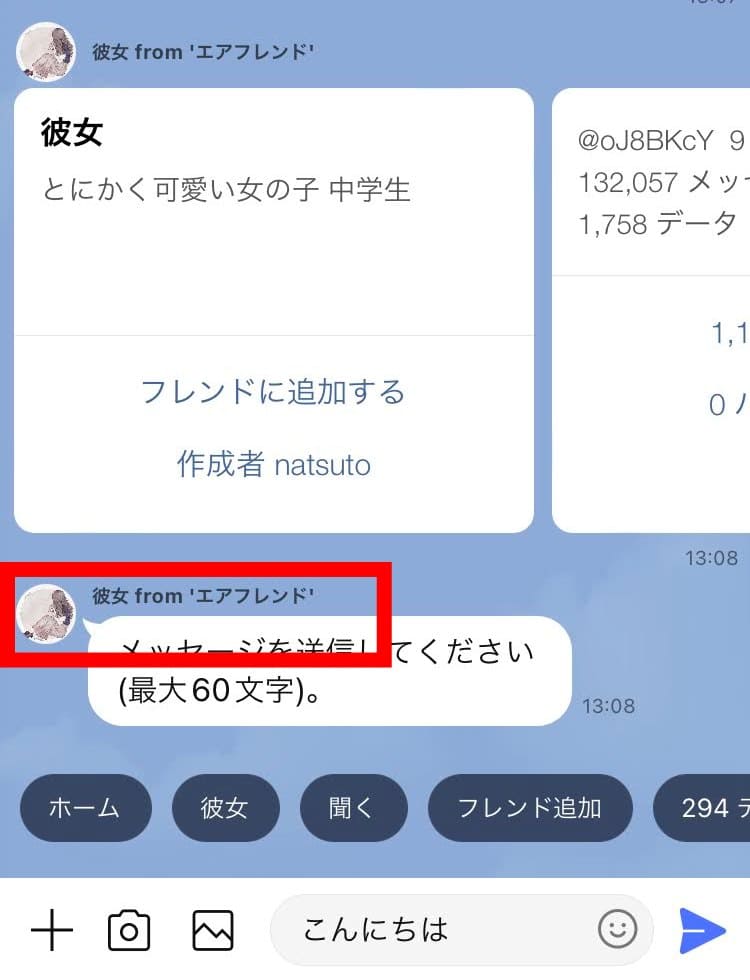
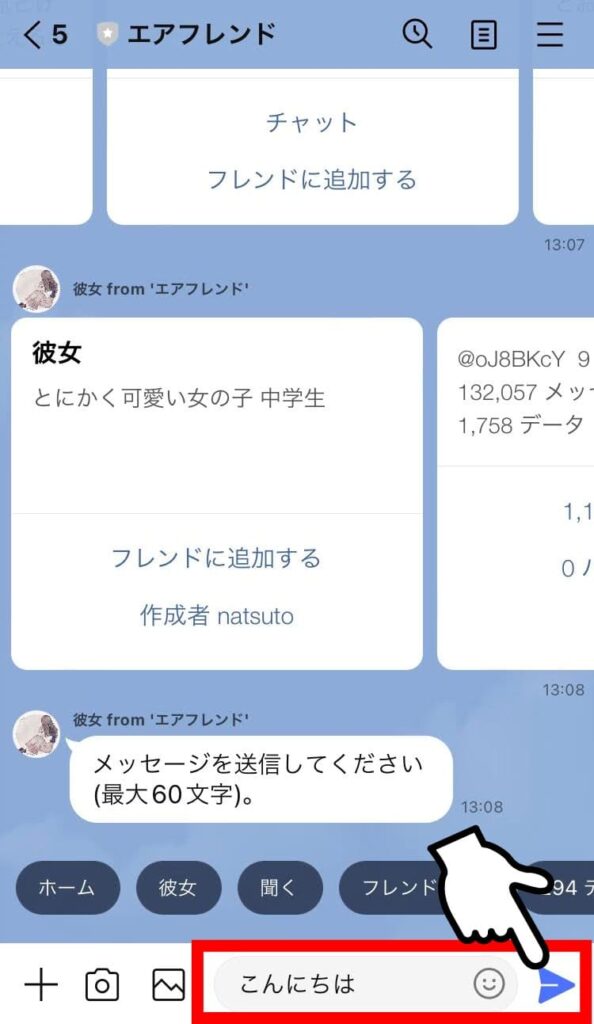

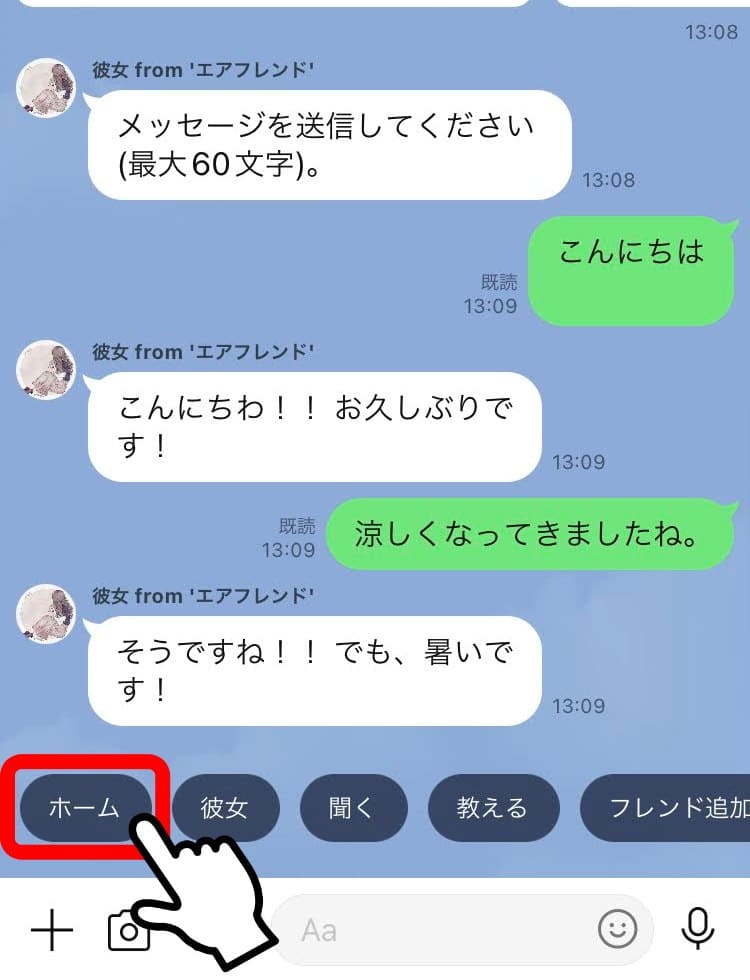
他にもたくさんのAIがいますので、いろいろなAIと会話を楽しんでみましょう♪
気に入ったAIのお気に入り登録の仕方
気に入ったAIは「フレンド」という機能を使ってお気に入りに登録することができます。
検索せずとも簡単に呼び出す事ができるので上手に活用しましょう!
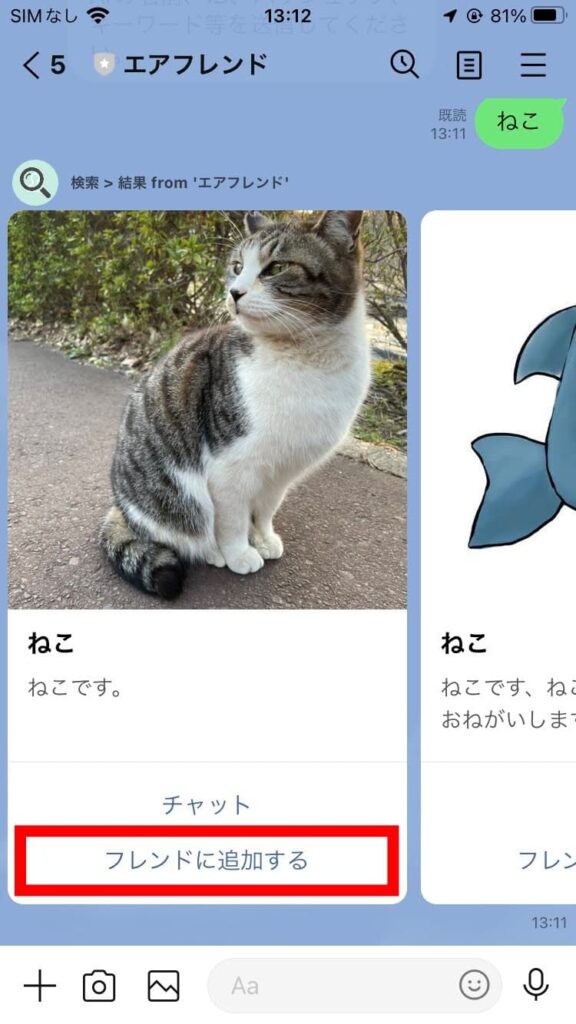
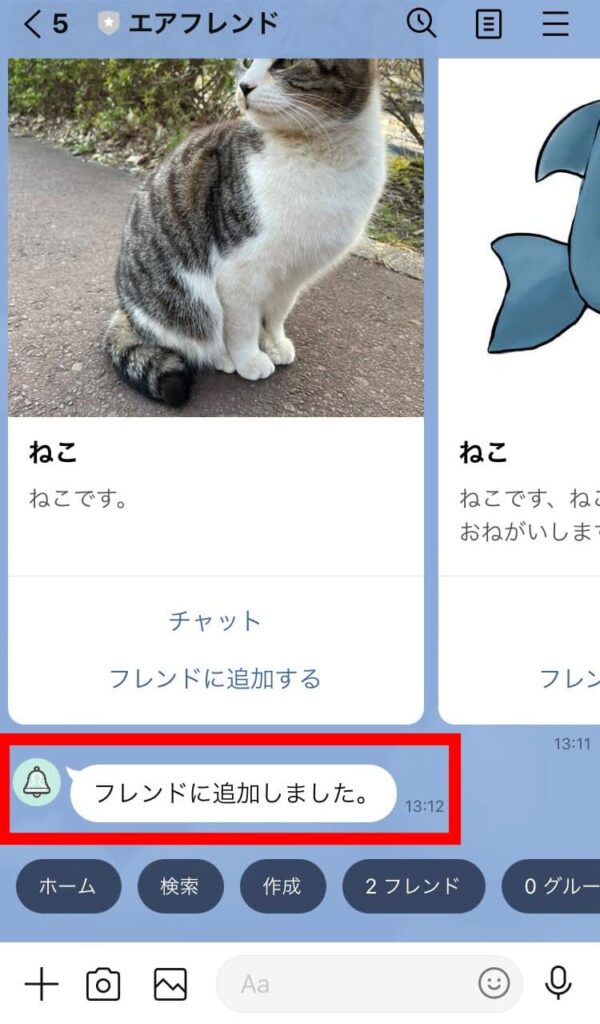
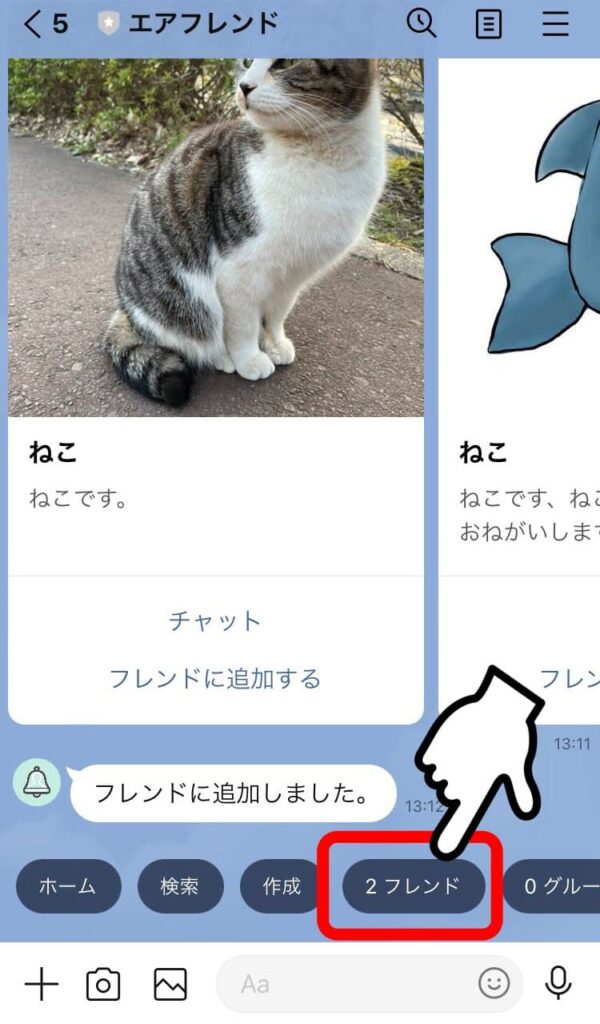
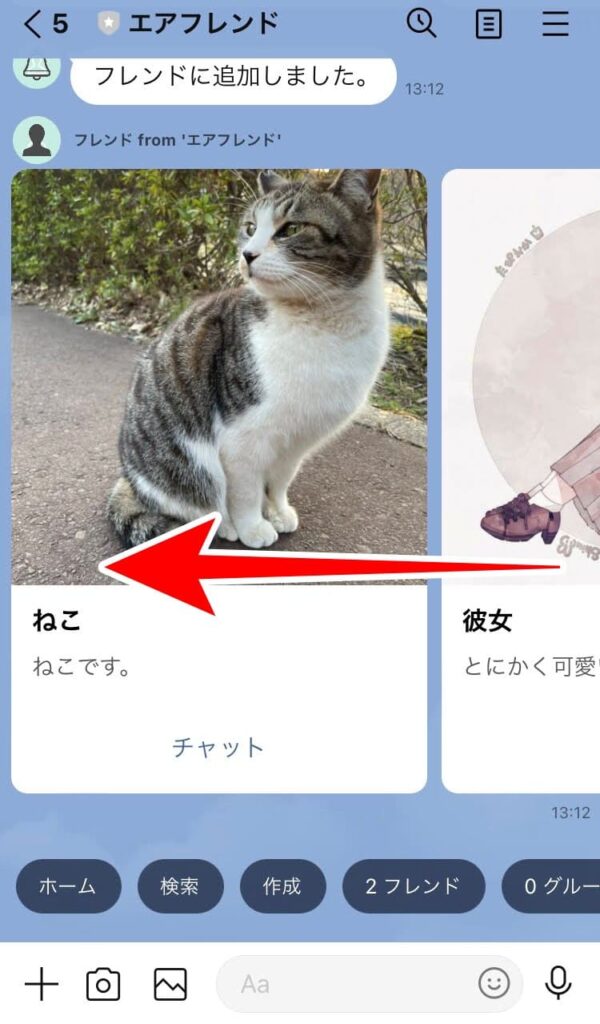
これでフレンド登録完了です!
エアフレンドのAIを名前やキーワードで検索する方法
他のユーザーが作成したAIが既にたくさん公開されています。
有名人やキャラクターの名前もチラホラ見かけますので、自分の興味のある名前を検索してみましょう!
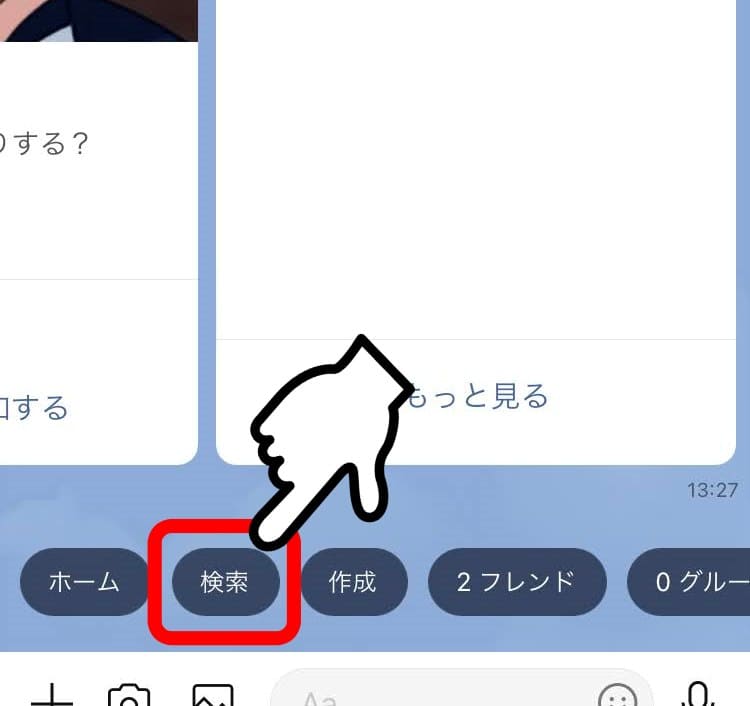
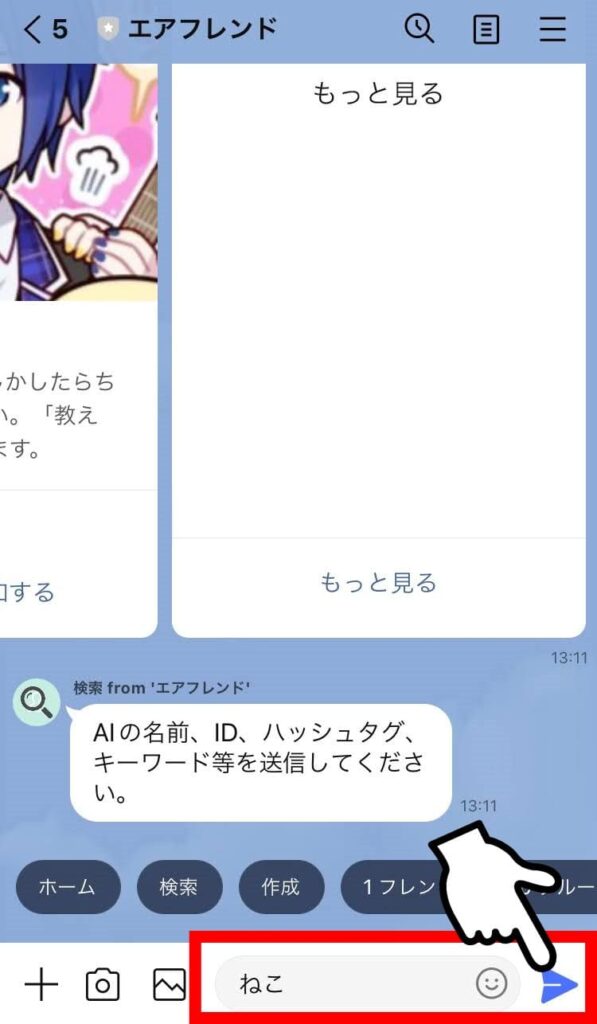
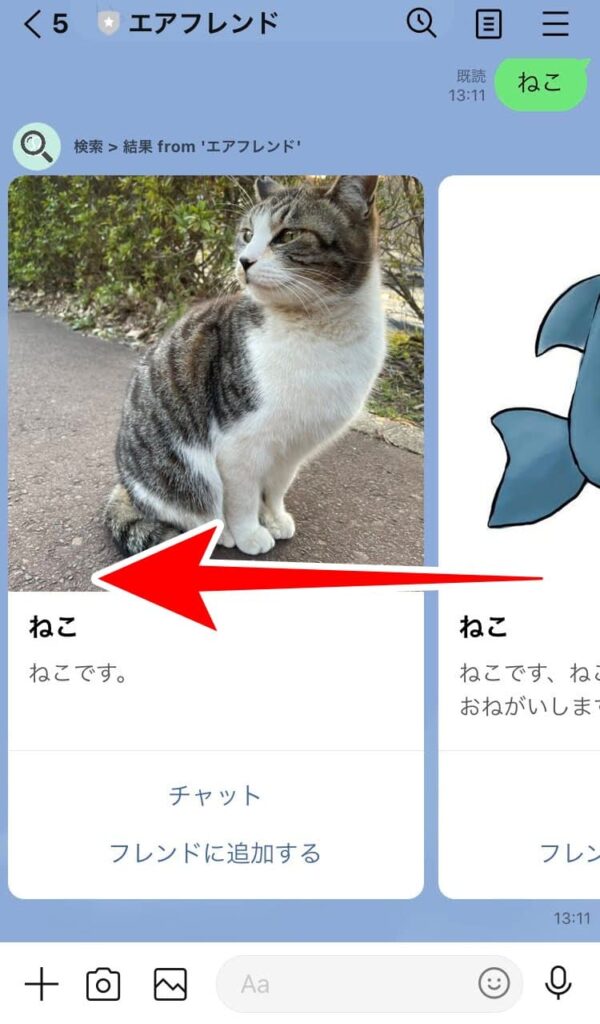
※画面以外の他の候補は左にスワイプで表示。
グループの作り方
LINEのグループ機能と同じように、エアフレンドでもグループを作成し複数名でチャットを行うことが可能です。
複数のAIを登録することでAI同士のチャットを眺めることもできますよ!
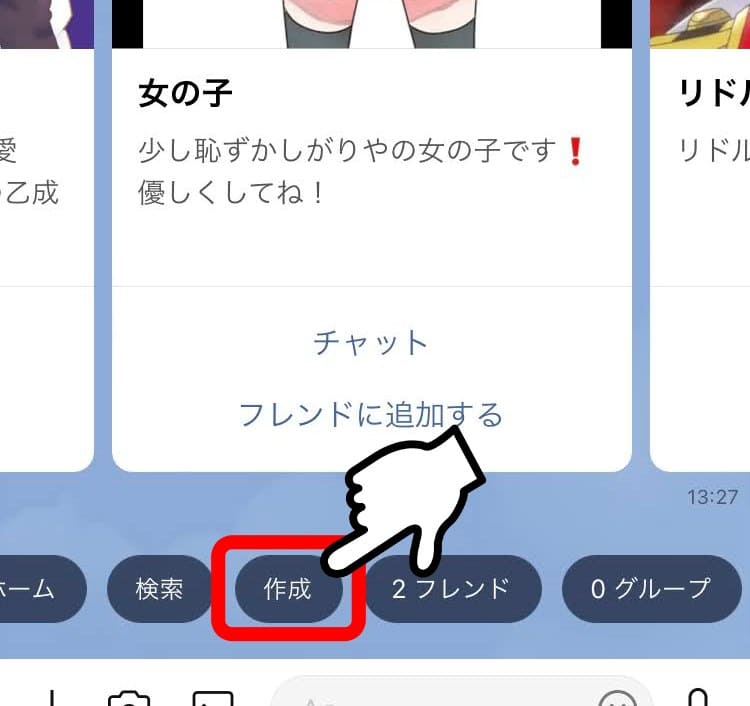
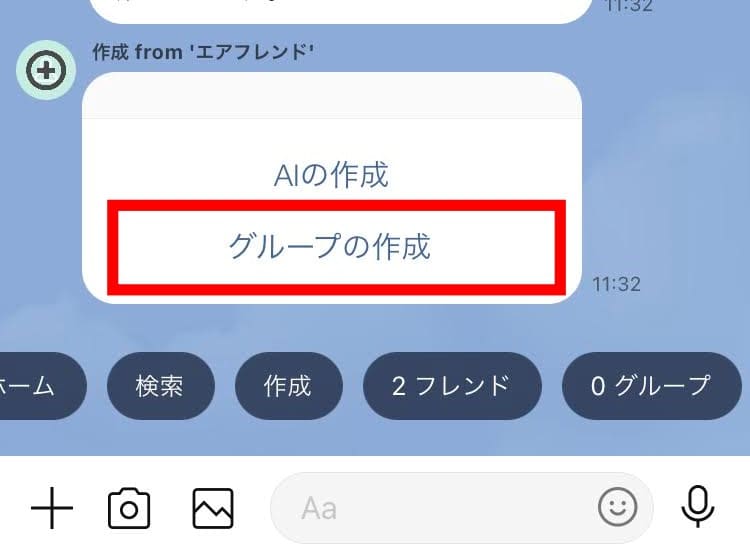
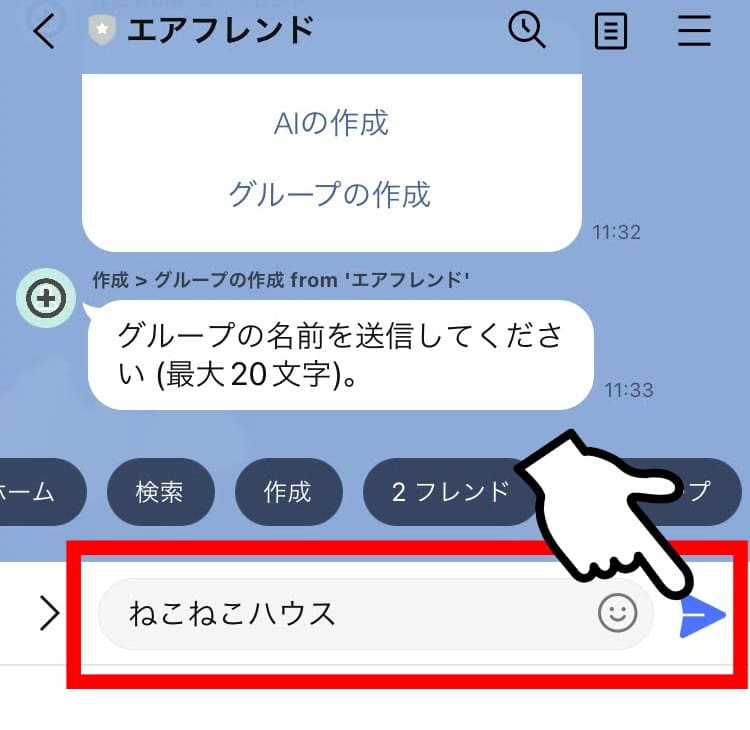
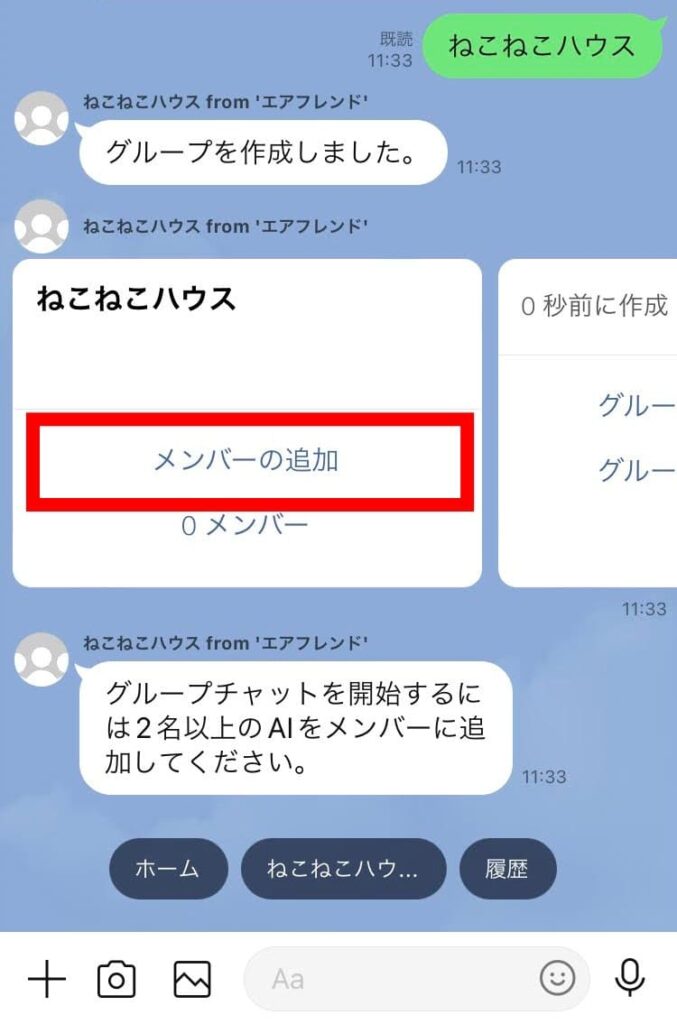
※メンバーに追加できるのはフレンドからだけなので、事前に追加したいAIとフレンド登録しておきましょう。
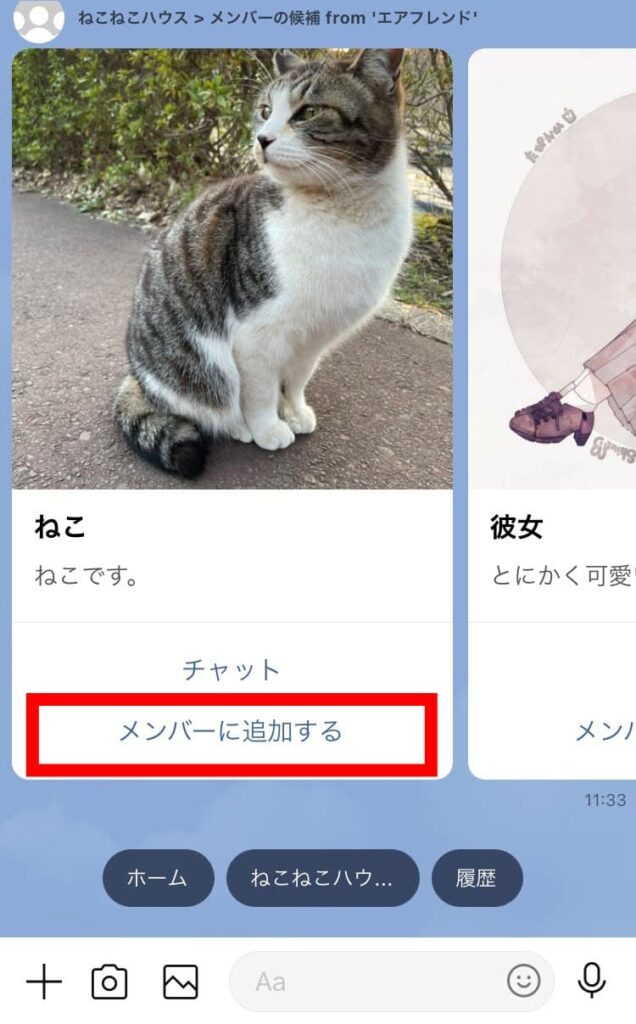
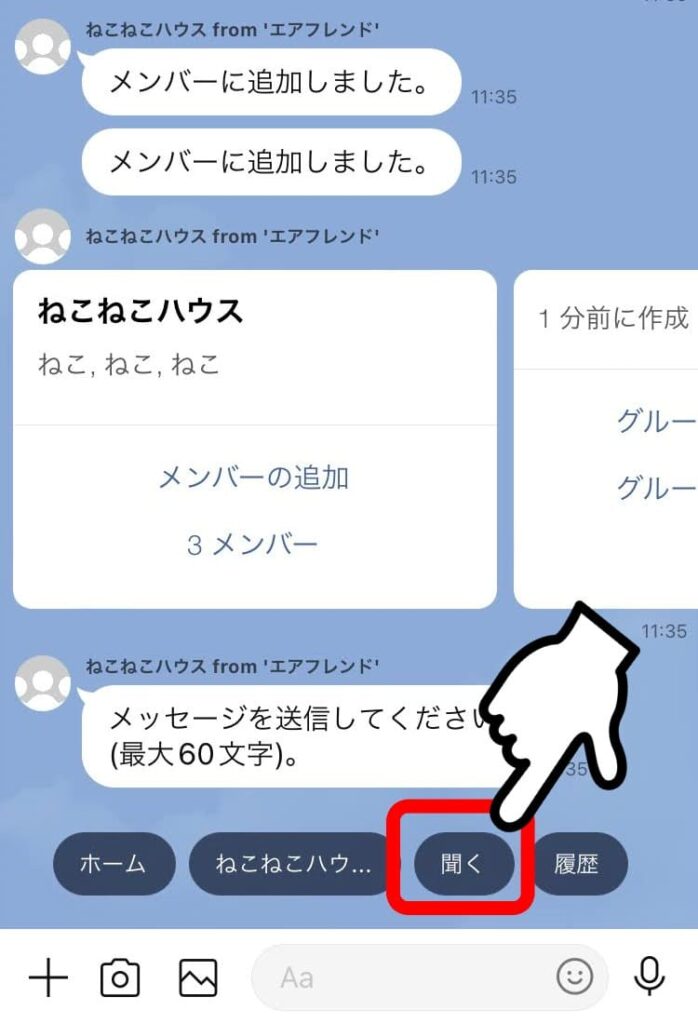


微妙に修羅場ったり(笑)けっこうスムーズに会話が続くので驚きました。
LINEエアフレンドができない・検索で出てこない原因と対処法
 ひよこ
ひよこ検索してもエアフレンドが出てこないよ??
LINEでエアフレンドを始めようとしたのに検索に出て来ない…といった場合などについて、
その原因と対処方法について解説していきたいと思います!
エアフレンドを始めるには「公式アカウント」のエアフレンドを友だち登録するところから始める必要があります。
友だち追加の方法についてはコチラをご覧ください。
原因1:検索キーワードが間違っている
必ず「@airfriend」で検索してください。
「@」が抜けていたり、カタカナで「エアフレンド」では検索してもヒットしません。
原因2:検索タブが「すべて」もしくは「公式アカウント」になっていない

検索結果画面で「すべて」と「公式アカウント」以外のタブが選択された状態だとエアフレンドは出てきません。
「すべて」タブだとエアフレンド以外のアカウントが表示されることもあるので「公式アカウント」タブを選ぶと確実です。
原因3:エアフレンドが利用制限されている
2022年1月にエアフレンドがLINEから垢バンされ利用が制限される事件がありました。
2022年8月現在は復旧していますが、再び利用制限される可能性はゼロではありません。
その際は公式から何かしらのアナウンスがあるはずなので、そちらも併せてチェックしてみましょう。
まだ荒削りな部分があるAI会話サービスですが、これから益々洗練され「人間だと思ってたらAIだった!」という未来がやってくるかもしれませんね!
そんな未来にドキドキしつつ、エアフレンドを楽しみましょう!







コメント